Защита срещу вируси и заплахи и защитна стена - как да деактивирате известията в Windows 10
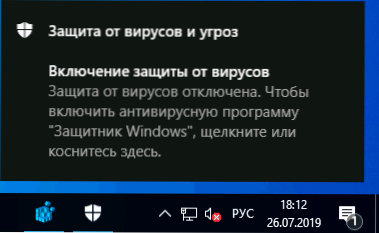
- 3096
- 889
- Ray Ward
Ако, настройване на Windows 10, сте изключили Windows Defender, SmartScreen Filter или съответните услуги, а понякога само след инсталиране , „Активирайте защита срещу вируси. Защитата на вируса е деактивирана ". Ако защитната стена е изключена, вие също ще бъдете информирани, че тя е изключена и предложена да я включите отново.
В тези инструкции как да деактивирате подобни известия и да не ги получавате в бъдеще, при условие че сте изключили изградената защита смислено и наистина не се нуждаете от съобщения за защита срещу вируси и заплахи. См. Също така: Как да деактивирате Windows 10 Defender, как да деактивирате SmartScreen в Windows 10.
Разединяване на всички известия за защита срещу вируси и заплахи и защитна стена и защита от мрежата от Центъра за сигурност на Windows 10
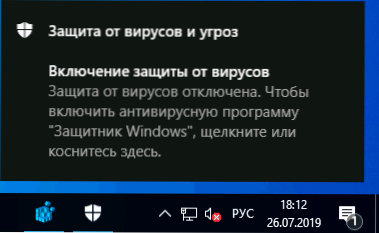
Най -правилно работещият начин за изключване на съобщенията „защита срещу вируси и заплахи“ днес е да се използват съответните известия на Центъра за сигурност на защитата на Windows 10 в регистъра:
- Натиснете клавишите Win+R, въведете Regedit И щракнете върху Enter.
- Редакторът на регистъра ще се отвори. В него отидете на секцията
Hkey_local_machine \ софтуер \ Microsoft \ Windows Defender Security Center \ Известие
- В десния панел на редактора на регистъра кликнете с десния бутон на мишката, изберете в контекстното меню „Създаване“ - параметърът DWORD (32 бита, дори за 64 -битова операционна система) и задайте името Деактивиране За този параметър.
- Натиснете два пъти според новосъздадения параметър и задайте стойността за него 1.
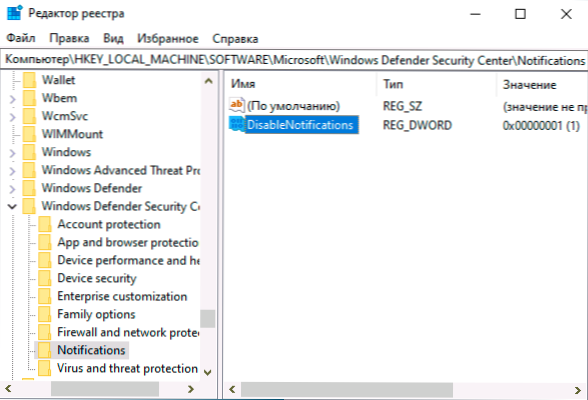
- Повторете същото в раздела
Hkey_local_machine \ софтуер \ Политики \ Microsoft \ Windows Defender Security Center \ Известие
Вместо ръчно редактиране на регистъра, можете да създадете и използвате следния Regi-File:
Редактор на регистъра на Windows Версия 5.00 [hkey_local_machine \ софтуер \ Microsoft \ Windows Defender Security Center \ Известия] "DisableNotifications" = DWORD: 00000001 [HKEY_LOCAL_MACHINE E \ Политики \ Microsoft \ Windows Defender Center Center \ Notification] "DisableNotifianta
Обикновено тези параметри влизат в сила, без да рестартират вашия компютър или лаптоп и известия за защита срещу вируси и заплахи вече не се появяват.
Някои допълнителни известия за сигурност и поддръжка ще бъдат изключени, ако:
- Отидете на Старт - Параметри - Система - Известия и действия.
- Деактивирайте известията за центъра „Център за сигурност и обслужване“.
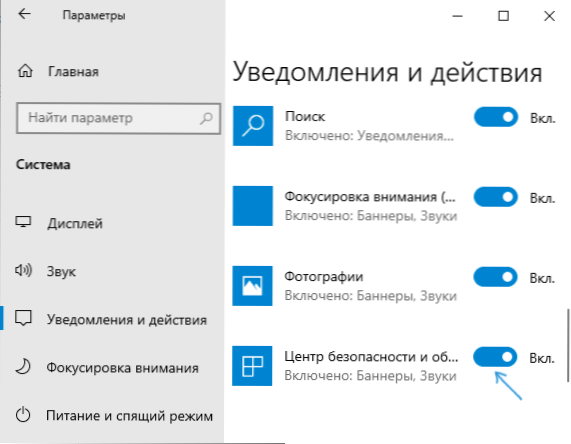
Видео инструкция
Освен това, ранните версии на Windows 10 (ако не греша, до 1803 г.) поддържат параметъра на регистъра на активираните (DWORD) със стойност на известията за сигурност и услуги в секцията:
Hkey_current_user \ софтуер \ microsoft \ windows \ currentVersion \ Известия \ setts \ windows.SystemToast.Security andManseance
В текущите версии на ОС обаче този параметър не работи по начина, по който е направил това преди.
- « Как да запишете видео таблица в Microsoft PowerPoint
- Как да премахнете щита от етикета на Windows »

